昨日、PCをスリープモードから復帰させた際ワイヤレスマウスが全く反応しなくなる事象が起きました。色々と調べていくうちにWindows10のある仕様が原因ということが分かり無事解決に至りましたが、今後も同様のトラブルが起きないとも限らないため忘備録として記載しておきます。
解決方法
完全シャットダウンをする
- 「スタート」をクリック
- 「電源」をクリック
- キーボードの「shiftキー」を押しながら「シャットダウン」をクリック
- PC本体の電源が切れたことを確認したら、再度立ち上げる
- Bluetooth復活
以上で今回のBluetooth無効問題は解決しました。一応原因やら分かったことは記録として残しておこうと思います。
解決に至るまでの流れ
マウスが反応しない‼
パソコンをスリープモードから復帰させてワイヤレスマウスを操作してもマウスポインターが表示されず全く操作ができない状態が発生。
【トラブル発生】
バッテリー切れ?
マウスの「電池切れ」を疑い充電開始。しばらく時間を置いてから動かすも全く反応なくポインターも表示されず。
【電池切れの可能性は否定】
機内モード?
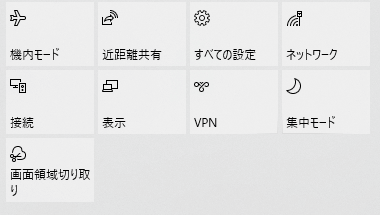
設定によっては機内モードになるとBluetoothが使えなくなる場合もあるため確認したが問題はない。
【機内モードの可能性は否定】
再起動によるテスト
PCの不具合(動作不良)は再起動することで解決するものが多い。「スタート」→「電源」→「再起動」を試してみるが、起動後もBluetoothの設定は無効のままだった。
【再起動による解決は無理と判断】
他の機器で動作テスト
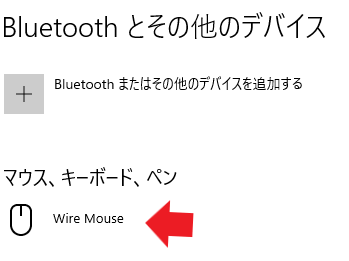
別の有線マウスをパソコンにつないで動作を確認する。USBケーブルでつながっている有線のマウスは問題なく動く。
【接続設定に問題が起きている可能性及びマウス本体の故障を示唆】
ワイヤレスマウスを別のWindowsPCおよびiPadProで使えるか試してみたところ問題なく使えた。
【ワイヤレスマウス本体の故障である可能性を否定】
接続設定の確認
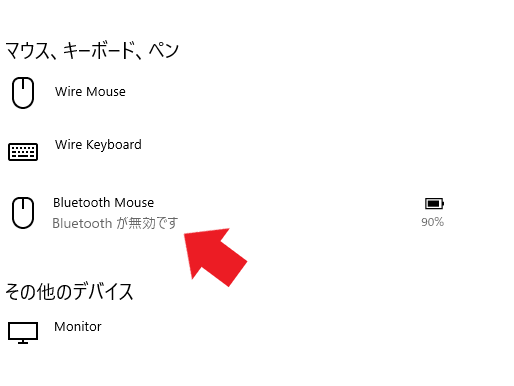
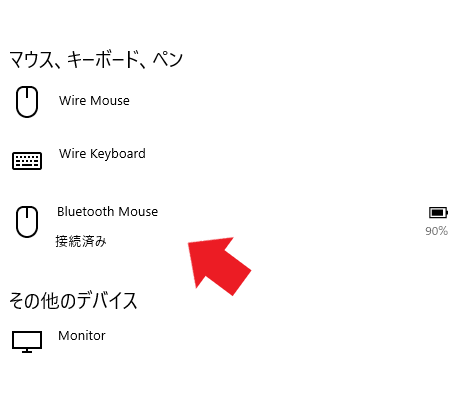
接続設定の問題を定義し確認してみる。「設定」→「デバイス」→「Bluetoothとその他のデバイス」を確認する。目的の「マウスのデバイス名」の横に「Bluetooth無効」と表示されているのを確認する。どうやらデバイスは認識はされているがBluetooth設定が変わっていることがわかる。
【パソコン側のBluetooth設定が勝手に変更された可能性を示唆】
「デバイス名」をクリックしても特に変化はなし。一応「デバイスの削除」という項目が出てくるがこれをクリックしてもデバイスを削除することはできなかった。
Bluetoothのボタンが消えた?
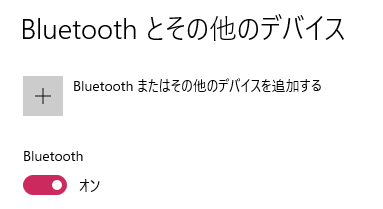
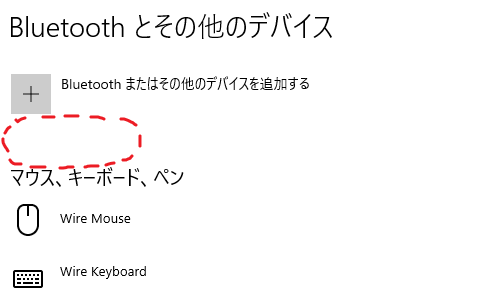
Bluetoothを有効にしようと思ったが「Bluetoothとその他のデバイス」の項目に存在するはずの「オン・オフ」のボタンが消えていることに気が付く。
【Bluetooth設定が無効になっていることが直接的な原因と仮定】
トラブルシューティングで確認

「スタート」→「設定」→「更新とセキュリティ」→「トラブルシューティング」→「追加のトラブルシューティングツール」→「Bluetooth」→「トラブルシューティングツールの実行」と実行すると『デバイスにBluetoothが搭載されていません』と表示される。
【消えるはずがないのでOSやドライバの不具合であることがかなり濃厚になる】
最新のドライバのインストール
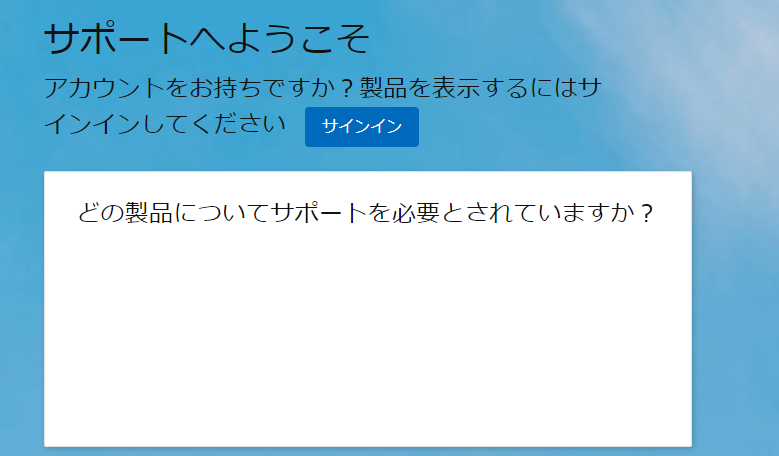
ドライバの不具合であれば最新に更新することで改善される可能性がある。自分の使っているパソコン(私はDELLを使用しています)のメーカーサイトで最新のドライバをダウンロードしインストールして再起動を試みるもやはりBluetoothは無効のまま。
【ドライバが原因ではないためPCのOSに関係すると仮定】
完全シャットダウン
最悪初期化(めんどくさいのでやりたくない)もしくはBluetoothはあきらめて有線マウスに切り替える(問題は解決しないまま放置で…)ことも視野に入れつつ「完全シャットダウン」を実行。
結果…
完全シャットダウンでBluetooth復活しました。
